Parancsok terminál ubuntu
Ubuntu - a modern teljes értékű operációs rendszer, amely a Linux kernel. Ubuntu szó áll a dél-afrikai nyelv, mint „az emberiség.”
Ubuntu van elosztva teljesen ingyenes. Töltse le a legújabb verziót akkor a hivatalos honlapon. Letöltése Ubuntu, akkor kap egy gyűjtemény az összes nagyobb munka alkalmazásához szükséges, és a hiányzó az alkalmazás lehet letölteni egy speciális tároló - tárolókban. Ubuntu támogatott és finanszírozott Canonocal, de ettől eltekintve jó fejlődéséhez járul hozzá a projekt teszi a közösség - a hétköznapi emberek, akik megpróbálják javítani az eszközök és az általuk használt alkalmazások.
A megkülönböztető jegye az operációs rendszer Linux alapú, hogy azok középpontjában a használata a konzolról. A legtöbb napi tevékenységek könnyebb elvégezni Ubuntu terminál parancsokat. Ha például a Windows annak érdekében, hogy telepítse a szoftvert tölt le az Internetről, valamint önálló telepítése az összes könyvtárat az Ubuntu nem szükséges. Az Ubuntu telepítő fájlokat tartalmaznak csak magát a szoftvert, így az a kérdés, a szükséges könyvtárak a rendszer lelkiismerete. Ha olyan alkalmazást telepítünk a konzolon keresztül automatikusan telepített további csomagok szükségesek az alkalmazás futtatásához.
Ahhoz, hogy ott tesszük a pénzünket az Ubuntu Terminal Ctrl + Alt + T
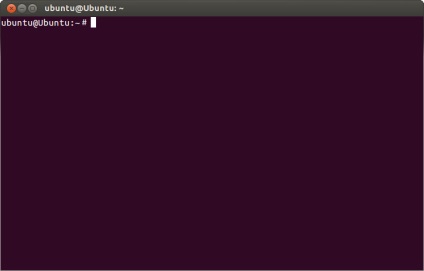
Minden parancs a terminálban vannak osztva csoportokra fajtájától függően a probléma, amit meg kell oldani:
- fájl és könyvtár kezelése
- fájlok keresése
- Fájlok kezelése
- folyamatmenedzsment
- Archiválás és fájl tömörítési
- a felhasználók kezelése
- rendszerirányítás
- Munka dátumok és időpontok
- Segítség
Parancsok kezelése fájlok és könyvtárak
Változás az aktuális könyvtárat
A parancs cd nélkül könyvtár nevét megváltoztatja az aktuális könyvtárat a home könyvtár
felhasználó. Ellenkező esetben, cd megváltoztatja a könyvtárban a megadott csapat. A cd parancs beépített shell parancs Bash.
chgrp [-cfvR] csoport fájlok
Megváltoztatja a csoport tulajdonosa egy vagy több fájlt.
-c kijelzők csak a fájlokat a megváltozott csoport tulajdonosa.
-f elnyomja a hibaüzeneteket.
-v részletesen a változásokat a csoport tulajdonosa.
-R rekurzív megváltoztatja a csoport tulajdonosa a fájlok minden alkönyvtárban.
Ha módosítani szeretné a csoport tulajdonosa egy vagy több fájl nevét, típusát chgrp
csoport, és a mögötte - a fájlnevek (csoport tulajdonosa is lehet változtatni a segítségével
chown parancs).
chmod [-cfvR] prava_dostupa fájlok
Megváltoztatja az engedélyeket egy vagy több fájlt.
-c kijelzők csak a fájlokat a megváltozott engedélyekkel.
-f elnyomja a hibaüzeneteket.
-v részletes információt jelenít változásokat hozzáférési jogokat.
-R rekurzív megváltoztatni a jogosultságokat a fájlokhoz összes alkönyvtárban
A hatékony alkalmazása chmod tudni kell, hogyan kell beállítani az engedélyeket. az egyik
módszereket magában összefűzése egy levelet minden az alábbi táblázatok
abban a sorrendben jelennek meg (Ki / Action / Access):
Ki Action Access
u felhasználó + Add r olvasási
g Group - törli a rekordot w
o Más x = rendelni elvégzésére
s az egész egy felhasználói azonosító beállítása
chown [cvfR] felhasználónév: csoportnév fájlok
Megváltoztatja a tulajdonos vagy csoport a fájl tulajdonosa.
-c kijelzők csak a fájlokat a tulajdonosváltás.
-f elnyomja a hibaüzeneteket.
-v részletes információt jelenít meg a tulajdonosváltás.
-R rekurzív tulajdonosának módosításához fájlok minden alkönyvtárban.
Ahhoz, hogy a felhasználó a tulajdonosa egy vagy több fájlt, írja be a parancsot, hogy chown
felhasználónév és mögötte - a fájlok neveit. Ha módosítani szeretné a csoport tulajdonosa,
hozzá a felhasználó nevét pont után az új csoport nevét.
cp [opciók] source_file dest
cp [opciók] iskhodnye_fayly katalog_naznacheniya
Másolatok fájlokat és könyvtárakat.
Cp parancs egy fájl másolása egy másik. Azt is másolni néhány fájlt a
egyik könyvtárból a másikba.
ln [opciók] newname suschestvuyuschiy_fayl
Beállítja kemény vagy szimbolikus hivatkozások (álnevek) fájlok és könyvtárak
ls [paraméterek] [könyvtár]
Ez megjeleníti a könyvtár tartalmát
-a felsorolja az összes fájl, beleértve a kezdődő nevek ponttal (.).
-b megjeleníti a nem nyomtatható karaktereket oktális fájlnevek.
-c rendezi a fájlokat idején létrehozását.
-d kijelzők könyvtárak, valamint a sima fájlok (nem kiírja a tartalmát).
-f megjeleníti a könyvtár tartalmát, anélkül válogatása (pontosan úgy, ahogy van tárolva a lemezen).
-i információkat jelenít meg az index leírások leírója.
-l megjeleníti a fájlok listája hosszú formátumban részletes tájékoztatást.
Az ls parancs megjeleníti a mappa tartalmát. Ha a könyvtár neve nincs megadva, ls
Ez megjeleníti a tartalmát az aktuális könyvtárban. Alapértelmezésben ls nem jelenik fájlnevek
amely kezdődik időszak (.); Ha látni az összes fájlt, írja ls -a. részletes
tájékoztatás a fájl (a méret, tulajdonos és a csoport tulajdonosa és olvasható
- írja - végrehajtás) alkalmazásával érhetjük ls -l parancs.
mkdir [opciók] dirname
-m hozzáférés kinevezi az új könyvtár meghatározott hozzáférési jogokat.
-p létre alkönyvtárakat nem létezik.
Az mkdir parancs létrehozza a megadott könyvtárban.
mv [paraméterek] forrás cél
Nevezni a fájlokat és mappákat, vagy mozgatni őket az egyik könyvtárból a másikba.
-b másolatot készít fájlokat áthelyezni vagy átnevezni.
-f eltávolítja a meglévő fájlokat nem kér megerősítést.
-i megerősítését kéri, mielőtt felülírását fájlokat.
-v megjeleníti a fájl nevét, mielőtt azt
Az mv parancs átnevezi a fájlt vagy áthelyezi egy másik könyvtárba. csapat
Úgy működik, a hagyományos fájlok és könyvtárak.
Megjeleníti az aktuális könyvtár.
pwd Megjeleníti az aktuális könyvtárat. Ez egy beépített parancs
Bash shell.
Töröl egy vagy több fájl
-f fájlokat töröl figyelmeztetés nélkül.
-i megerősítést kér fájlok törlése előtt.
-r rekurzívan törli a fájlokat minden alkönyvtár tartalmazza a könyvtárban.
-v megjeleníti a fájlok nevét a törlés előtt.
Az rm parancs eltávolítja a megadott fájlokat. Ha törölni egy fájlt, akkor írási jogosultsága
tartalmazó könyvtárat a fájlt.
rmdir [opciók] könyvtár
Törli a megadott könyvtárat (feltéve, hogy ez üres).
-p el minden szülő könyvtárak, amelyek kiürülnek
rmdir parancs törli az üres könyvtárakat. Ha a könyvtár nem üres, akkor törölni kell az összes
fájlokat a könyvtárba rm -r parancsot.
érintse meg a [opciók] fájl
Megváltoztatja a fájl időbélyeg
-c ír kapcsolatot nem hoz létre, ha a fájl még nem létezik.
-d ideje használja a megadott időben.
-r fájl használ a jel a fájl idő.
MMDDhhmm -t [[BB] YY] [. Ss] használja a megadott dátum és idő.
A touch parancs lehetővé teszi, hogy a dátum és az utolsó módosítás ideje
fájl (ezt az információt tárolja a fájlt). Ha belép érintés nélküli opciók
címke idő fájlt használ az aktuális dátumot és időt. Ha a fájl nem
létezik, érintés létrehoz egy új 0 byte-os fájlt.
Parancsok keresni a fájlokat
find [útvonal] [opciók]
Ez megjeleníti a fájlok listáját, amelyek megfelelnek egy adott halmaza kriteriev. mélyreható folyamatokat az aktuális könyvtárban az első, majd az alkönyvtárak.
A find parancs hasznos keresni a fájlokat, amelyek megfelelnek egy adott halmaza
kritériumoknak. Ha meg nem találnak érveket kiírja összes fájl
alkönyvtárakat az aktuális könyvtárban. Megjeleníti az összes fájl nevek
végződő .gz, adja meg a lelet. -name ".gz"
Megjeleníti az összes fájlt egy rendszeresen frissített adatbázis megfelelő
adott minta.
A keresse parancs keres fájlokat az adatbázisban a megfelelő nevű
meghatározott minta. A Linux-rendszer úgy van felépítve, hogy rendszeresen frissíteni az adatbázist
adatfájlokat. Ha nem tudod, hol található a fájl, egyszerűen adja meg megtalálni, és mögötte
része a fájl nevét.
whereis [opciók] paranccsal
Megkeresi a forráskódot, bináris, és az ember oldalakat a csapat
-b keresések csak bináris fájlokat.
-m keresések egyetlen férfi-oldalakat.
-s keresések egyetlen forrása.
whereis parancs megkeresi a közös könyvtárak (ahol a bináris fájlokat,
man-oldalak és forrásai) bináris férfi-oldalak és a forrás fájlok
adott parancsot.
Megkeresi a megadott parancsot a felsorolt könyvtárak a PATH környezeti változót.
melyik parancs megkeresi a könyvtárakat szerepel a PATH környezeti változó,
fájl, azaz eredményeként a bemeneti ezt a parancsot. Ez egy kényelmes módja
ellenőrizze, hogy az elvégzett, amikor belép egy adott parancs.
Parancsok dolgozó fájlok
macska [-benstvA] fájl
-b számok a nem üres sorok.
-e megjeleníti az egyes új sor karakter (a $), és minden nem megjeleníthető karaktereket.
-n szám minden kimeneti sort, 1-től kezdődően.
-s helyettesíti több üres sorokat egy üres sor.
6
-t jeleníti meg a TAB karaktereket ^ I.
-v megjeleníti nem megjeleníthető karaktereket.
-A megjeleníti az összes karaktert (beleértve a nem jelenik meg).
Általában a macska parancs használható megjelenítéséhez a fájl tartalmát, vagy összefűzésére
több fájlt egy. Például, macska filel fájl2 f ile3> együtt három
fájlt egyetlen fájl nevét minden.
file [paraméterek] fájlok
Ez megjeleníti a fájl típusát adatok alapján meghatározott szabályoknak a / usr / lib / magic
(Ismert, mint a mágikus fájlt (magicfile)).
-c nyomatok formázott meghatározott mágikus fájlt (vagy az alapértelmezett fájl)
és kilép.
-m fájl1 [: fájl2. ...] jelzi más mágikus fájlokat.
-z vizsgál tömörített fájlokat.
Annak meghatározására, hogy milyen típusú adatokat ezekbe a fájlokba, a fájl parancs a szabályokat
meghatározott a / usr / lib / magic. Például a file parancs, akkor
ellenőrizze a típus minden fájlt a / usr / lib az alábbiak szerint:
fájl * | több
grep [paraméterek] minta fájlokat
A kutatások az egy vagy több sorban fájlok, amelyek megfelelnek egy szabályos
kifejezést (keresési minta).
-N (N- ahol a szám) kiadja a N sorok közelében a vonal a mintát tartalmazó.
-c kiadja a sorok számát tartalmazó keresési minta.
-f file olvasása beállításokat a megadott fájlt.
-i figyelmen kívül hagyja nagybetűk.
-l megjeleníti a fájl nevét tartalmazó mintát.
-n kimenetek sorszámok mellett a sorban, amely a mintában.
-q állapotot adja vissza a kódot, de nem nyomtat.
-v nyomtatási sorok, amelyek nem tartalmaznak a minta.
-w összehasonlítja az csak teljes szavak.
grep parancs megkeresi azt a sablont a megadott fájlt. Jellemzően a grep parancs
Arra használják, hogy keressen egy előre meghatározott szimbólum sorozatot egy vagy több
szöveges fájlokat.
kevesebb [opciók] fájlnevek
Görgetés egy időben jelenik meg a szöveges fájlokat (azzal a lehetőséggel, lapozás hátra).
-? Ez megjeleníti a parancsok listáját, amelyek segítségével kevesebb.
-p megjeleníti az első sorban a szöveg, amelyben a szöveget talált.
-s tömöríti több üres sorokat egy üres sor.
több [opciók] fájlnevek
+N (ahol n - szám) kiadja a képet, kezdve a megadott sorszám.
+ / Template kezdődik a kijelző két sor, mielőtt a sablon.
-s kimenet pedig több üres sor egy üres sor.
Ez megjeleníti a bájtok számát, a szavak és sorok, amelyek a fájlban
-c kijelzők csak a bájtok számát.
-w kijelzők csak a szavak száma.
-l kimenet csak a sorok számát.
wc parancs megjeleníti a bájtok számát, a szavak és sorok, amelyek a fájlban. Ha a bemeneti
nincs fájl megadva, wc adatokat olvas a szabványos bemenetről.
Folyamatirányítási parancsok
kill [paraméterek] pid
Ez jelet küld a folyamatot.
-Nsignala (ahol Nsignala - szám vagy név) küld a megadott jelre.
-l számát jeleníti meg, és nevét a jeleket.
Ez megjeleníti a status folyamatok (programok) fut a rendszer.
Megjegyzendő, hogy ellentétben a többi csapat a ps parancs beállításaival nincs előtag
"-".
a kijelző más felhasználói folyamatok.
f megjeleníti a folyamat fa.
j kiadja az adatokat a munkahelyek formátumban.
l kimenetek adatok hosszú formátumban, részletes információkat minden egyes folyamat.
m kimenetek információt a memória használatára az egyes folyamatokhoz.
u megjeleníti a felhasználó nevét és az indítási idő.
X megjeleníti a folyamatban, amely nem kapcsolódik semmilyen terminál.
top [q] [d intervallum]
Ez megjelenít egy listát az aktuálisan futó folyamatok által elrendelt megosztás
felhasználása CPU időt.
q előírja végrehajtás tetején a lehető legmagasabb prioritás (ti
Meg kell a felhasználó által preferált).
d intervallum megadja a másodpercben frissítések közötti információcserét.
A felső parancs létrehoz egy jelentést a teljes képernyőn kell elvégezni alapján részüket a folyamatok
felhasználása CPU időt. Alapértelmezésben top frissíti az információkat minden 5
másodperc. Leállítja a felső vagy kattintson.
Parancs a fájlok tömörítésére és archiválására
sudo useradd [felhasználónév]
Felhasználó hozzáadása a rendszerhez
-b Basic könyvtárban. Ez az a könyvtár, ahol a felhasználó saját könyvtárat hoz létre. Alapértelmezésben / home
-d neve home könyvtár. Alapértelmezésben a neve megegyezik a neve a felhasználó jön létre.
-e A dátum, ami után a felhasználó le lesz. Úgy van beállítva ÉÉÉÉ-HH-NN formátumban. Az alapértelmezett ki van kapcsolva.
-f A napok száma kell telnie egy jelszó lejárt, mielőtt a felhasználó lockout, ha megváltoztatta a jelszót (inaktív időszak). Ha az érték 0, akkor a fiók le van zárva után azonnal a jelszó lejárt, a -1 - nem blokkolja. Default -1.
Ez létrehoz egy új felhasználót a rendszer. A beállítások módosításához a felhasználó által létrehozott, megadhatja lehetőségek
sudo passwd [felhasználónév]
-d törlése a jelszó a felhasználó számára. Ezt követően a jelszó üres, és a felhasználó bejelentkezhet jelszó nélkül.
-Tedd jelszavát e elavult. Ez arra kényszeríti a felhasználót, hogy módosítsa a jelszót a következő bejelentkezéskor.
-Én blokk felhasználói fiók után meghatározott számú napon jelszó lejárt.
-n minimális száma napok közötti jelszóváltozásai.
-x A napok maximális számát, amely után szeretne lenni abban, hogy változtatni a jelszót.
-l Lock a felhasználói fiókot.
-u Nyissa ki a felhasználói fiókot.
Változtatni a jelszót a felhasználó lehet egy segédprogram passwd.
sudo groupadd [csoport neve]
Létrehozása felhasználói csoportok
-g Állítsa be a saját GID.
-p Jelszó csoport.
-r létrehozása rendszer csoport.
groupadd program létrehozza az új csoport szerint a megadott parancssori értékek és a rendszer alapállapotba.